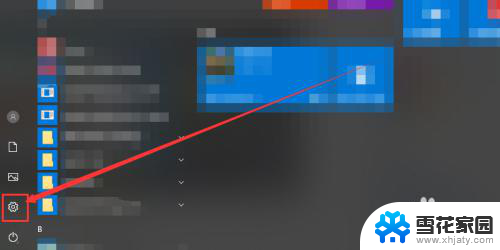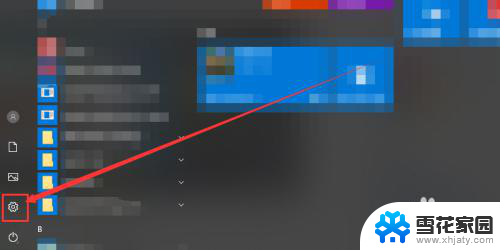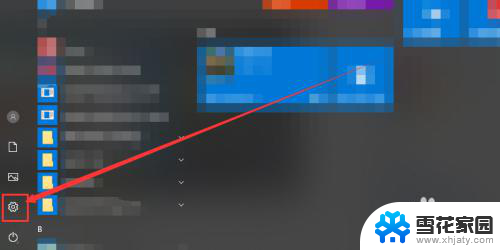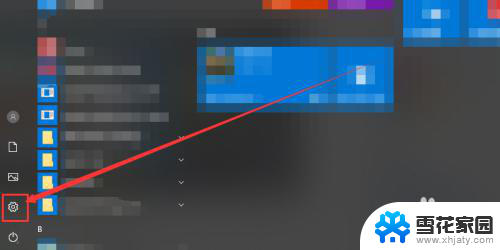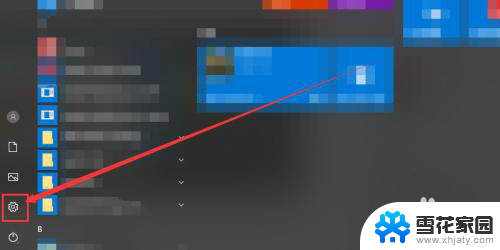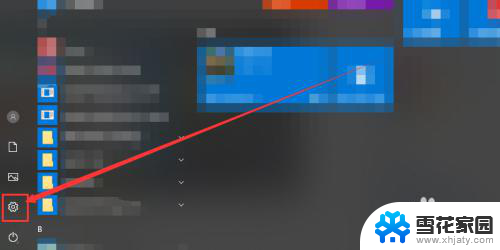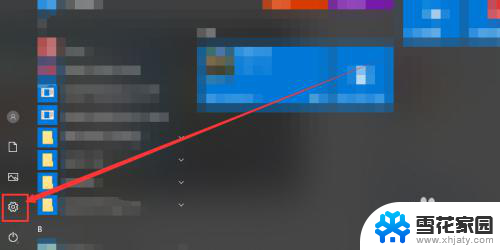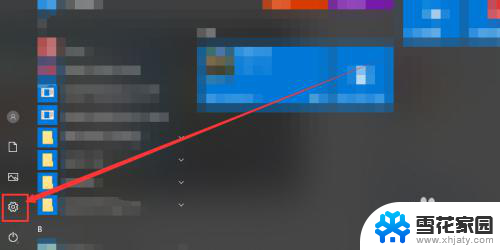蓝牙耳机连笔记本没有声音 电脑蓝牙耳机连接成功但无声音怎么办
更新时间:2024-02-17 09:04:49作者:xiaoliu
随着科技的不断进步,蓝牙耳机已成为我们日常生活中不可或缺的配件之一,当我们尝试将蓝牙耳机连接到笔记本电脑时,却可能会遇到一些问题,比如连接成功却无法听到声音的情况。这种情况让人感到困惑和沮丧,因为我们期望通过蓝牙耳机享受到高品质的音乐和语音体验。当我们面对这样的问题时,应该如何解决呢?本文将为大家探讨和解决这一问题,帮助大家充分享受蓝牙耳机带来的便利和乐趣。

1/9首先右键计算机,选择“管理”
2/9再选择“设备管理器”
3/9双击“通用串行总线控制器”
4/9如果前面出现黄色的小感叹号,表示蓝牙驱动不正常,需要重新安装
5/9若没有感叹号则表示正常
6/9然后再鼠标右键电脑右下角的扬声器
7/9选择“打开声音设置”
8/9找到“声音控制面板”,点击进入
9/9再选择“耳机”之后,点击“设为默认值”,最后点击“确认”即可
以上就是蓝牙耳机连笔记本没有声音的全部内容,碰到同样情况的朋友们赶紧参照小编的方法来处理吧,希望能够对大家有所帮助。